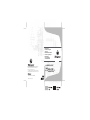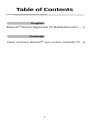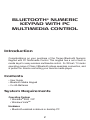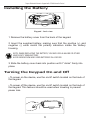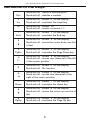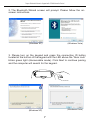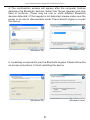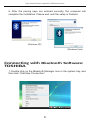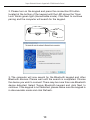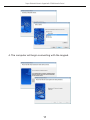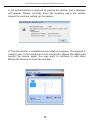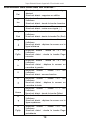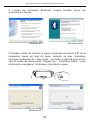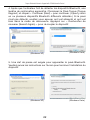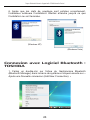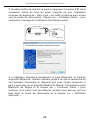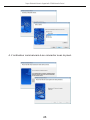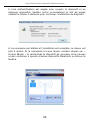Targus Bluetooth Multimedia Keypad spécification
- Catégorie
- Claviers
- Taper
- spécification

AKP03CA / 410-1012-002D
30
Bluetooth
®
Numeric Keypad
with PC
Multimedia Control
Bluetooth Qualified Product ID# B03885
USER GUIDE
MANUEL DE
L'UTILISATEUR
Visitez notre Site: www.targus.com/ca
Caractéristiques et spécifications sujettes à modification sans
préavis. ©2008 Targus Group International, Inc. et Targus, Inc.
Visit our Website at www.targus.com/ca
Features and specifications subject to change without notice.
©2008 Targus Group International, Inc. and Targus, Inc.
Clavier numérique
Bluetooth
®
avec contrôle
multimédia PC

Table of Contents
English
Français
Bluetooth
®
Numeric Keypad with PC Multimedia Control.......2
Clavier numérique Bluetooth
®
avec contrôle multimédia PC...16
1
La page est en cours de chargement...
La page est en cours de chargement...
La page est en cours de chargement...
La page est en cours de chargement...
La page est en cours de chargement...
La page est en cours de chargement...
La page est en cours de chargement...
La page est en cours de chargement...
La page est en cours de chargement...
La page est en cours de chargement...
La page est en cours de chargement...
La page est en cours de chargement...
La page est en cours de chargement...
La page est en cours de chargement...

CLAVIER NUMÉRIQUE
BLUETOOTH®
AVEC CONTRÔLE
MULTIMÉDIA PC
Introduction
Félicitations pour votre achat de ce Pavé numérique Bluetooth de
Targus avec commandes multimédia pour PC. Ce pavé possède un jeu
de touches multimédia incorporées pour le contrôle multimédia sans fil
facile. Sa portée de 33 pieds/10 mètres de Bluetooth Classe II permets
la connexion sans fil et s’avère parfaite pour la télécommande de votre
lecteur de médias préféré.
• Guide d’utilisateur
• Pavé numérique et multimédia Bluetooth
• 2 piles AA
Système d'exploitation
• Windows
®
2000 / XP
• Windows Vista
MC
Matériel
• Ordinateur portable ou PC de bureau Bluetooth
Contenu
Configuration requise
16

1 Enlèvent le couvercle des piles au dos du pavé.
2 Insérez les piles fournies, en s’assurant que les bouts positif (+) et
négatif (-) correspondent aux indicateurs de polarité à l'intérieur du
logement des piles.
NOTE : POUR REMPLACER LES PILES VOUS POUVEZ UTILISER DES PILES
ALCALINES OU AUTRES HEAVY-DUTY NiMH. ÉVITEZ DE MÉLANGER DES PILES
NOUVELLES ET UTILISÉES DANS UN DISPOSITIF.
3 Glissez le couvercle des pilles en arrière dans sa position initiale
jusqu'à ce qu'il « clique » fermement à sa place.
Pavé numérique - vue arrière
Installation des piles
Targus Bluetooth Numeric Keypad with PC Multimedia Control
• Pour alimenter le dispositif, utilisez le commutateur « Marche/Arrêt »
placé à l'arrière du pavé.
• Pour arrêter l’alimentation du dispositif, utilisez le commutateur «
Marche/Arrêt » placé à l'arrière du pavé. Cette fonction devrait être
utilisée pendant le voyage pour empêcher la perte d’énergie.
Mise en marche et arrêt du pavé
numérique
17

Targus Bluetooth Numeric Keypad with PC Multimedia Control
Enter
Utilisation du pavé
Définition des touches
Fonction
Touches
Lecture, pause
ARRÊT
SOURDINE
Volume -
Volume +
Piste suivante
Piste précédente
Avance rapide
Retour
Appuyez sur ce bouton pour lancer une lecture ou la mettre en pause.
Appuyez sur ce bouton pour arrêter la lecture en cours.
Appuyez sur ce bouton pour couper le son.
Appuyez sur ce bouton pour baisser le volume.
Appuyez sur ce bouton pour augmenter le volume.
Appuyez sur ce bouton pour sélectionner sur la piste précédente.
Appuyez sur ce bouton pour sélectionner la piste suivante.
Appuyez sur ce bouton pour effectuer une avance rapide.
Appuyez sur ce bouton pour effectuer un retour rapide.
NOTE : LES TOUCHES MULTIMÉDIA SONT COMPATIBLES AUX LECTEURS DE MÉDIAS
COMPATIBLES AVEC L’API DE MICROSOFT. POUR LA COMPATIBILITÉ AVEC VOTRE
LECTEUR DE MÉDIAS VEUILLEZ VOUS RÉFÉRER À NOTRE VENDEUR DE LOGICIEL
Lancement du lecteur de
médias par défaut
Appuyez sur cette touche pour lancer le lecteur de médias
par défaut. Le lecteur par défaut peut être fixé par
“Déterminer l'Accès des programmes et les défauts” dans
le menu Démarrer ou dans le panneau de configuration
18

Targus Bluetooth Numeric Keypad with PC multimedia control
Définition des touches du clavier :
.
Del
NumLock allumé - insertion du signe
décimal
NumLock éteint - supprime un chiffre
0
Ins
NumLock allumé - insère un « 0 » sur
l'afficheur
NumLock éteint - émule la touche Insertion
00
,
NumLock allumé - insère « 00 »
NumLock éteint - insère une virgule ( , )
1
End
NumLock allumé - insère un « 1 » sur
l'afficheur
NumLock éteint - émule la touche Fin (End)
2
NumLock allumé - insère « 2 » sur
l'afficheur
NumLock éteint - déplace le curseur sur la
ligne inférieure
3
PgDn
NumLock allumé - insère un « 3 » sur
l'afficheur
NumLock éteint - émule la touche Page
suivante
4
NumLock allumé - insère un « 4 » sur
l'afficheur
NumLock éteint - déplace le curseur un
caractère à gauche
5
NumLock allumé - insère « 5 » sur
l'afficheur
NumLock éteint - aucune fonction
6
NumLock allumé - insère « 6 » sur
l'afficheur
NumLock éteint - déplace le curseur un
caractère à droite
7
Home
NumLock allumé - insère « 7 » sur
l'afficheur
NumLock éteint - émule la touche Début
8
NumLock allumé - insère « 8 » sur
l'afficheur
NumLock éteint - déplace le curseur sur la
ligne supérieure
9
PgUp
NumLock allumé - insère « 9 » sur
l'afficheur
NumLock éteint - émule la touche Page
précédente
19

Targus Bluetooth Numeric Keypad with PC Multimedia Control
Établissement d'un lien de commu-
nication
Configuration Initiale
Avant de pouvoir commencer à utiliser la connectivité Bluetooth
sur votre ordinateur et sur d’autres dispositifs Bluetooth, vous
devez établir votre connexion Bluetooth correctement. Le Pavé
numérique multimédia Bluetooth de Targus est conçu pour
fonctionner avec las trois normes principales de logiciels
(protocoles) : WIDCOMM, Toshiba et Microsoft. Veuillez vérifier la
documentation de votre ordinateur pour voir quel est le logiciel
employé par votre ordinateur. Veuillez entrer en contact avec votre
vendeur de système si votre système ne soutient pas un des
standards de logiciel Bluetooth suivants.
Connexion avec logiciels Bluetooth :
WIDCOMM ou Microsoft (XP et Vista)
1. Aller à l'icône Mes endroits Bluetooth placée sur votre bureau ou
dans la barre de système et faites un double clic, cliquez ensuite sur
Ajouter un Dispositif Bluetooth.
(Windows XP)
(Windows Vista)
20

Targus Bluetooth Numeric Keypad with PC Multimedia Control
2. L'écran de l’Assistant Bluetooth surgira. Veuillez suivre les
instructions à l’écran.
3. Veuillez mettre en marche le pavé et appuyez le bouton d'ID de la
connexion, placé au fond du pavé, jusqu'au ce que l’indicateur
lumineux au-dessus de « Num Lock » se mette à clignote avec un feu
vert (le mode de découverte). Cliquez sur « Continuer (Next) » pour
continue le couplage et l'ordinateur cherchera le pavé.
(Windows XP)
(Windows Vista)
(Windows XP)
(Windows Vista)
21

Targus Bluetooth Numeric Keypad with PC Multimedia Control
4. Après que l'ordinateur finit de détecter les dispositifs Bluetooth, une
fenêtre de confirmation apparaîtra. Choisissez le Pavé Targus (Targus
Keypad ) et cliquez « Continuer (Next) » pour continuer. (Il peut y avoir
un ou plusieurs dispositifs Bluetooth différents détectés.) Si le pavé
n'est pas détecté, veuillez vous assurer qu’il est alimenté et qu’il est
bien dans le mode de découverte. Appuyez sur « Rechercher de
nouveau (Search Again) » pour ré-coupler le dispositif.
5. Une clef de passe est exigée pour appareiller le pavé Bluetooth.
Veuillez suivre les instructions sur l’écran pour terminer l’installation du
dispositif.
(Windows Vista)
(Windows Vista)
(Windows XP)
(Windows XP)
22

Targus Bluetooth Numeric Keypad with PC Multimedia Control
6. Après que les clefs de couplage sont entrées correctement,
l'ordinateur achèvera l'installation. Veuillez attendre jusqu'à ce que
l'installation ne soit terminée.
Connexion avec Logiciel Bluetooth :
TOSHIBA
1. Faites un double-clic sur l'icône du Gestionnaire Bluetooth
(Bluetooth Manager) dans la barre de système et cliquez ensuite sur «
Ajoute une Nouvelle connexion (Add New Connection). »
(Windows XP)
(Windows Vista)
23

Targus Bluetooth Numeric Keypad with PC Multimedia Control
2. Veuillez mettre en marche le pavé et appuyez le bouton d'ID de la
connexion, placé au fond du pavé, jusqu'au ce que l’indicateur
lumineux au-dessus de « Num Lock » se mette à clignote avec un feu
vert (le mode de découverte). Cliquez sur « Continuer (Next) » pour
continue le couplage et l'ordinateur cherchera le pavé.
3. L'ordinateur cherchera maintenant le pavé Bluetooth et d’autres
dispositifs Bluetooth. Veuillez attendre jusqu'à ce que la recherche ne
soit achevée. Choisissez le dispositif que vous voulez connecter. Il
peut y avoir plus qu'un dispositif Bluetooth détecté. Choisissez le pavé
Bluetooth de Targus et le cliquez sur « Continuer (Next) » pour
continue. Si le pavé n'est pas détecté, veuillez vous assurer qu’il est
bien dans le mode de découverte et le cliquez sur « Rafraîchir
(Refresh) ».
24

Targus Bluetooth Numeric Keypad with PC Multimedia Control
4. L'ordinateur commencera à se connecter avec le pavé.
25

Targus Bluetooth Numeric Keypad with PC Multimedia Control
5. Une authentification est exigée pour coupler le dispositif et un
dialogue apparaîtra. Veuillez entrer correctement la clef de passe
utilisant le clavier à distance pour continuer l’installation du dispositif.
6. La connexion est établie et l'installation est complète. Le clavier est
prêt à utiliser. Si la connexion n'a pas réussi, veuillez cliquez sur «
Arrière (Back) » et recherchez le dispositif de nouveau. Vous pouvez
vouloir continuer à ajouter d'autres dispositifs Bluetooth ou fermer la
fenêtre.
26

Targus Bluetooth Numeric Keypad with PC Multimedia Control
Que fais-je si le clavier ne marche pas ?
• Assurez-vous que la polarité des piles est correcte. Les bouts
positifs (+) et négatifs (-) doivent correspondre aux contacts positif (+)
et négatif (-) dans le compartiment des piles.
• Assurez-vous que vous avez établi un lien de communication. Voir «
Établissement d'un lien de communication ».
Que fais-je si le temps de réponse du pavé est long ou il s’arrête
intermittemment de travailler ?
• Augmentez la distance entre le récepteur et les unités de base
d'autres dispositifs sans fil.
• Remplacez les piles.
Dépannage
27

Targus Bluetooth Numeric Keypad with PC Multimedia Control
Support technique
Pour des questions techniques, veuillez nous contacter aux
coordonnées suivantes :
Internet : http://www.targus.com/support
E-Mail : [email protected]m
Garantie
Targus garantit ce produit contre tout défaut de matériel ou de
fabrication pour une durée d'un an. Si votre accessoire Targus
s'avère défectueux sous cette garantie, nous veillerons à le
remplacer ou à le réparer au plus vite. Cette garantie ne couvre
pas les dommages résultant d'accidents, l'usure normale ou les
pertes consécutives ou accessoires. En aucun cas, Targus ne
pourra être tenu responsable de la perte matérielle ou de
l'endommagement d'un ordinateur, ni de la perte de
programmes, d'enregistrements ou de données ou de leur
endommagement, ni de tous autres dommages conséquentiel
ou accidentel, même si Targus a été préalablement informé de
cette possibilité. Cette garantie n'a aucun effet sur vos droits
statutaires.
Cet appareil est conforme à la section 15 des règlements de la
FCC (Federal Communication Commission). Son utilisation est
soumise aux deux conditions suivantes : 1) Cet appareil ne peut
provoquer de brouillage préjudiciable. 2) Cet appareil doit
absorber toute interférence réceptionnée, même si cela provoque
des effets indésirables sur son fonctionnement.
Respect de la réglementation
Targus vous conseille vivement d'enregistrer votre produit Targus
dans les plus brefs délais après son achat. Pour enregistrer votre
accessoire Targus, allez à :
http://www.targus.com/registration.asp Vous serez invité à fournir
votre nom complet, votre adresse de courriel et des renseigne-
ments sur votre entreprise (le cas échéant).
Enregistrement du produit
28

Targus Bluetooth Numeric Keypad with PC Multimedia Control
Ces limites sont conçues pour assurer une protection raisonnable
contre un brouillage préjudiciable lorsque l'appareil est utilisé
dans un milieu résidentiel. L'appareil génère, utilise et peut
diffuser de l'énergie sur les fréquences radio et, s'il n'est pas
installé et utilisé conformément au mode d'emploi, il peut brouiller
les communications radio. Il n'y a aucune garantie qu'un
brouillage ne se produira pas dans un milieu particulier. Si cet
appareil brouille les communications radio ou télévision, comme
cela peut être confirmé en éteignant puis en allumant l'appareil,
l'utilisateur peut tenter de corriger toute interférence en essayant
une ou plusieurs des méthodes suivantes :
• Réorienter l'antenne réceptrice ou la placer à un autre endroit;
• Éloigner davantage l'appareil du récepteur;
• Brancher l'appareil sur une autre prise de courant ou un circuit
électrique différent de celui auquel le récepteur est connecté;
• Pour toute aide, consulter le distributeur ou un technicien
expérimenté radio/TV.
Déclaration de la FCC
Testé et conforme
Cet appareil a été testé et déclaré conforme aux limites des
appareils numériques de Classe B, selon la section 15 des
règlements de la FCC (Federal Communication commission).
Les caractéristiques et les spécifications sont sujettes à changement sans
préavis. Toutes les marques de commerce et les marques de commerce
déposées sont la propriété de leurs propriétairs respectifs.
WIDCOMM et le logo WIDCOMM sont des marques commerciales de WIDCOMM,
Inc. Bluetooth et le logo Bluetooth sont des marques commerciales détenues par
Bluetooth SIG, Inc., aux États-Unis et concédées sous licence à WIDCOMM, Inc..
Microsoft, Windows, Windows Vista et Outlook sont des marques déposées de
Microsoft Corporation. Toutes les autres marques commerciales et déposées
citées sont la propriété de leurs détenteurs respectifs.
Toute modification non autorisée par les autorités responsables
de la conformité peut entraîner la révocation du droit d'utilisation
de ce produit.
29
-
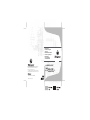 1
1
-
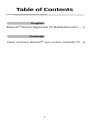 2
2
-
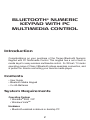 3
3
-
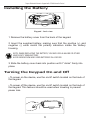 4
4
-
 5
5
-
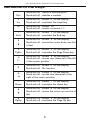 6
6
-
 7
7
-
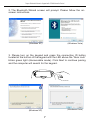 8
8
-
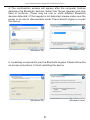 9
9
-
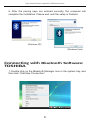 10
10
-
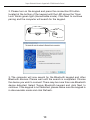 11
11
-
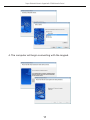 12
12
-
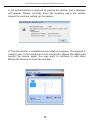 13
13
-
 14
14
-
 15
15
-
 16
16
-
 17
17
-
 18
18
-
 19
19
-
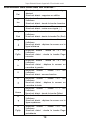 20
20
-
 21
21
-
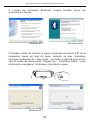 22
22
-
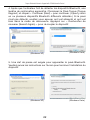 23
23
-
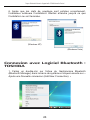 24
24
-
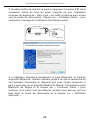 25
25
-
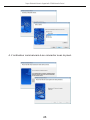 26
26
-
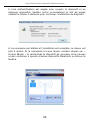 27
27
-
 28
28
-
 29
29
-
 30
30
Targus Bluetooth Multimedia Keypad spécification
- Catégorie
- Claviers
- Taper
- spécification
dans d''autres langues
Documents connexes
-
Targus 180W AC Power Laptop Adapter Mode d'emploi
-
Targus Universal AC/DC Adapter spécification
-
Targus AMP18CA Mode d'emploi
-
Targus AKP11CA Mode d'emploi
-
Targus AKP10CA Mode d'emploi
-
Targus AMB02EU Manuel utilisateur
-
Targus AMP13CA Mode d'emploi
-
Targus slim internet multimedia USB keyboard Manuel utilisateur
-
Targus Bluetooth Comfort Laser Mouse Le manuel du propriétaire
-
Targus AMB09CA spécification